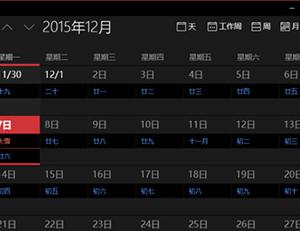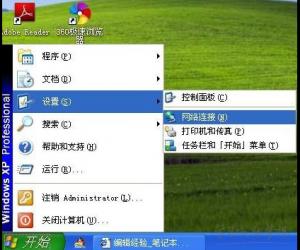桌面淘宝图标删不掉怎么办 win7桌面上的淘宝删不掉怎么办
发布时间:2016-09-12 13:14:20作者:知识屋
桌面淘宝图标删不掉怎么办 win7桌面上的淘宝删不掉怎么办。电脑上会经常的下载一些我们需要使用到的软件,但是在下载完成以后,我们会发现桌面上附带软件有很多,而且有的还删不掉。当我们遇到了删不掉的桌面淘宝图标,我们应该怎么办呢?一起来看看吧。
下载软件一定要开启安全软件监控,一不小心就会中招。一些软件会在桌面留下淘宝之类的假图标,一点就会打开不相关的网页。而且还删不掉。右键图标只有打开的菜单,没有属性菜单,不能找到其程序的真实路径。
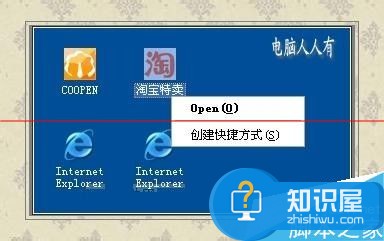
1、右键桌面空白处→排列图标→运行桌面清理向导
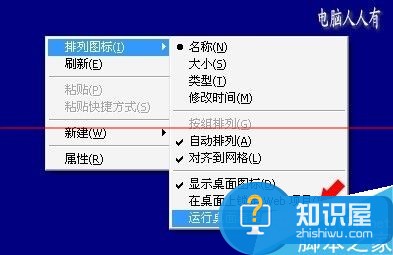
2、如果右键菜单中没有运行桌面清理向导菜单,开始→运行→输入: gpedit.msc 回车打开组策略编辑器。
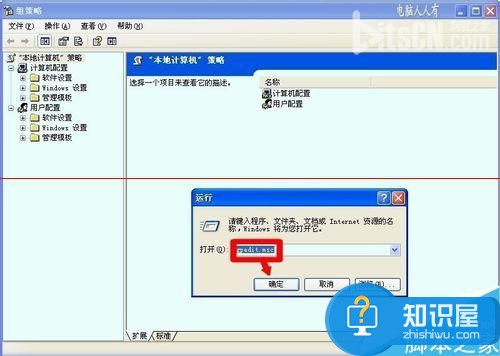
3、组策略→用户配置→管理模板→桌面→双击右窗口【删除桌面清理向导】
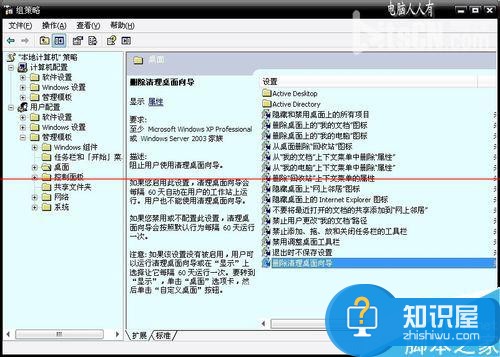
4、在打开的删除清理桌面向导属性选项卡中点选未配置或者已禁用→确定,再回到桌面右键菜单中就会有运行桌面清理向导 菜单了。
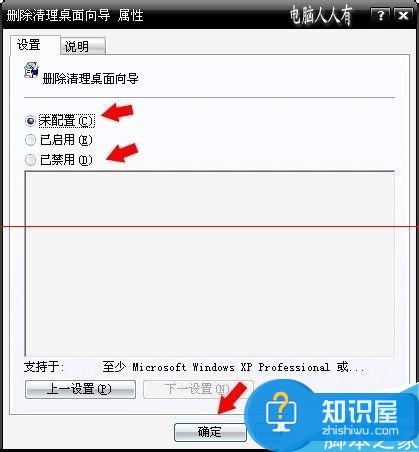
5、打开向导,只要桌面有快捷图标,他就会检测到→下一步
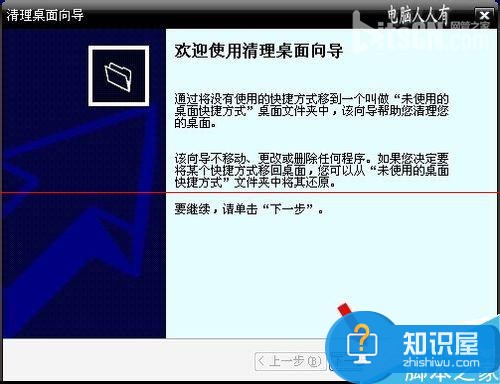
6、勾选假淘宝图标→下一步

7、点击完成,就会将这个假淘宝的图标移动到未使用的桌面快捷方式 文件夹内。
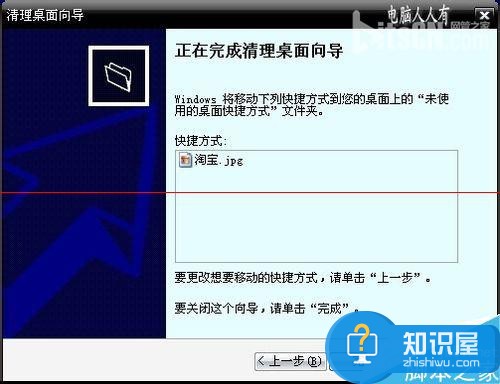
8、打开未使用的桌面快捷方式文件夹,右键点击假淘宝图标,在弹出的菜单中有属性,可以看到其真实的文件名和源程序的路径(不同的图标不同的名称):
淘宝商城.{0F14A9C3-20E4-4B21-8E54-18B2C4D59CB0}
高清电影.{0EF8F6B1-E0CC-415E-AF65-73C875C33B40}
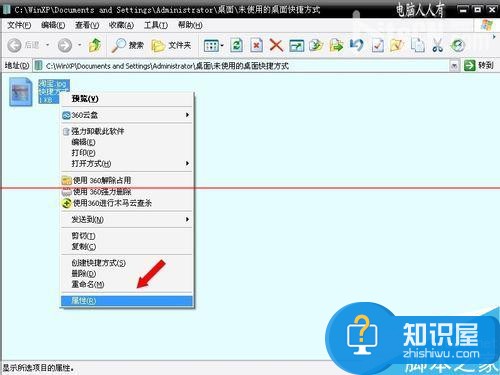
9、在【开始】→【运行】中输入: regedit 按回车键之后,打开注册表编辑器。
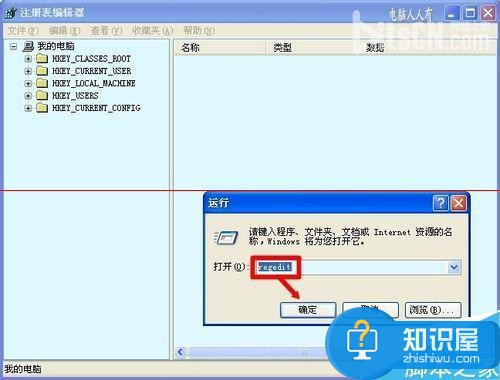
10、使用查找功能,找到之后删除之即可。
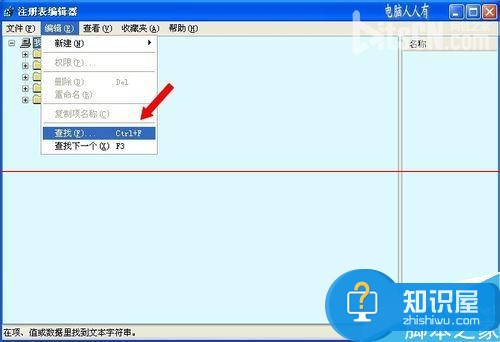
11、依次定位到:HKEY_LOCAL_MACHINESOFTWAREMicrosoftWindowsCurrentVersionExplorerDesktopNameSpace在NameSpace分支下可以找到假淘宝图标的ID,删除即可。
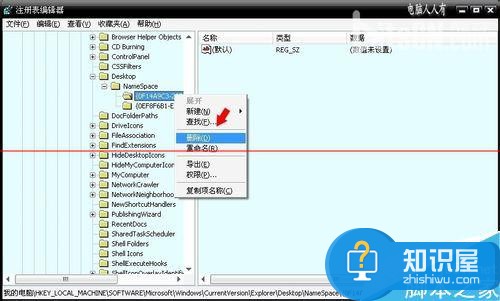
对于我们遇到了这样的电脑问题的时候,很多人都会觉得特别的烦躁,毕竟删不掉的图标我们也不会用到。现在上面给我们介绍的这个方法就可以非常方便的帮助到我们了。
知识阅读
软件推荐
更多 >-
1
 一寸照片的尺寸是多少像素?一寸照片规格排版教程
一寸照片的尺寸是多少像素?一寸照片规格排版教程2016-05-30
-
2
新浪秒拍视频怎么下载?秒拍视频下载的方法教程
-
3
监控怎么安装?网络监控摄像头安装图文教程
-
4
电脑待机时间怎么设置 电脑没多久就进入待机状态
-
5
农行网银K宝密码忘了怎么办?农行网银K宝密码忘了的解决方法
-
6
手机淘宝怎么修改评价 手机淘宝修改评价方法
-
7
支付宝钱包、微信和手机QQ红包怎么用?为手机充话费、淘宝购物、买电影票
-
8
不认识的字怎么查,教你怎样查不认识的字
-
9
如何用QQ音乐下载歌到内存卡里面
-
10
2015年度哪款浏览器好用? 2015年上半年浏览器评测排行榜!